عنوان المقالة: كيفية جعل مقاطع الفيديو ذات جودة أفضل على Instagram [طرق قابلة للتطبيق]
هل أنت من هؤلاء الأشخاص الذين يحبون تحميل ومشاركة مقاطع الفيديو على منصات التواصل الاجتماعي؟ في هذه الأيام ، يتم نشر مقاطع الفيديو على حساباتنا على وسائل التواصل الاجتماعي بشكل شائع. عندما تقوم بالتمرير إلى حساب الوسائط الاجتماعية الخاص بك ، سترى محتوى فيديو مختلفًا تم تحميله بواسطة أصدقائك عبر الإنترنت. يمكنك تحميل مقطع فيديو من مكان أو مناسبة قمت بزيارتها أو مقطع فيديو عشوائي تقوم به يوميًا.
Instagram عبارة عن منصة وسائط اجتماعية شائعة تستخدم عادةً لتحميل الصور أو مقاطع الفيديو الجذابة. تطبيق مجاني لمشاركة الصور والفيديو يمكّن المستخدمين من مشاركة الصور أو مقاطع الفيديو مع متابعيهم. ومع ذلك ، يشعر المستخدمون أنه عند تحميل مقاطع الفيديو الخاصة بهم ، تصبح فجأة ضبابية وتبدو منخفضة الجودة. سيقدم هذا المنشور معلومات تتناول المشكلة التي تواجهها فيما يتعلق بالمنصة. كما ستوفر معلومات عن كيفية نشر مقاطع فيديو عالية الجودة على Instagram. لمعرفة المزيد حول هذه ، تابع بقراءة المعلومات التالية.

محتوى الصفحة
الجزء 1. لماذا تكون مقاطع الفيديو الخاصة بي على Instagram ضبابية
هناك أسباب مختلفة تجعل الفيديو ضبابيًا بعد تحميله باستخدام التطبيق. إنها مشكلة شائعة يواجهها المستخدمون عند تحميل مقاطع الفيديو الخاصة بهم. لماذا تكون مقاطع الفيديو الخاصة بي على Instagram ضبابية؟ لملء فضولك ، راجع المعلومات المقدمة.
- الأول في القائمة هو المشكلة المتعلقة بالاتصال بالإنترنت. من الضروري وجود اتصال إنترنت سريع ومستقر عند تحميل مقطع فيديو باستخدام التطبيق. إذا لم يكن الأمر كذلك ، فسيصبح الفيديو الخاص بك ضبابيًا لأنه لم يتم تحميله بالكامل ، وسيتم تقليل الجودة لتحميله.
- من الضروري أن يكون لديك تطبيق محدث لتحميل فيديو بجودة أفضل. إذا كنت لا تزال تستخدم الإصدار القديم ، فقد يظهر الفيديو الخاص بك بشكل أسوأ وضبابي مما تعتقد.
- قد لا يكون الفيديو الذي يتم تحميله بالحجم القياسي المطلوب نظرًا لوجود قيود موجودة على الحجم. في هذه الحالة ، سيتم ضغط الفيديو الخاص بك وسيظهر ضبابيًا بمجرد تحميله.
- لا تستخدم كاميرا الهاتف الخاص بك ولكن كاميرا التطبيق ، مع عدم وجود تشذيب أو فقدان الجودة. مع ذلك ، لن يظهر الفيديو الخاص بك ضبابيًا بمجرد تحميله.
الجزء 2. كيفية تحسين جودة الفيديو على Instagram
1. محول الفيديو Vidmore
بصفتك مستخدمًا لأول مرة أو مبتدئًا في تحرير الفيديو ، من الضروري استخدام تطبيق يسهل فهمه. يجب أن يكون تطبيقًا يلبي توقعاتك ويوفر احتياجاتك الأساسية في التحرير. أفضل تطبيق يمكنك الاعتماد عليه للتحقق من جميع المربعات هو محول الفيديو فيدمور. يحتوي هذا البرنامج على واجهة سهلة الاستخدام ، لذلك لا يهم إذا كنت مبتدئًا في تحرير الفيديو. يحتوي هذا البرنامج على العديد من الميزات المضمنة ، مثل المحول ، والموضوعات الجاهزة ، وصانعي الصور المجمعة ، والقسم الذي توجد فيه الأدوات.
يعد Video Enhancer أحد الأدوات الموجودة في هذا القسم. إنها الأداة الأساسية لتحسين جودة الفيديو الذي تريد تحميله. تحتوي هذه الأداة على الخيارات التالية لتحسين جودة الفيديو: رفع مستوى الدقة وتحسين السطوع والتباين وإزالة ضوضاء الفيديو واهتزازه. يمكنك إنتاج الفيديو عالي الجودة الذي ترغب في تحميله على حسابات وسائل التواصل الاجتماعي الخاصة بك. لمعرفة كيفية تحسين جودة الفيديو على Instagram باستخدام هذا البرنامج ، اعتمد على الخطوات أدناه.
الخطوة 1. قم بتنزيل Vidmore Video Converter وتثبيته
للحصول على وصول كامل ، قم بتنزيل البرنامج وتثبيته. عند الانتهاء من عملية التثبيت ، قم بتشغيل البرنامج للبدء.
الخطوة 2. اختر Video Enhancer
عند فتح البرنامج ، حدد موقع ملف صندوق الأدوات علامة التبويب ، وحدد محسن الفيديو من قائمة الأدوات المقدمة.
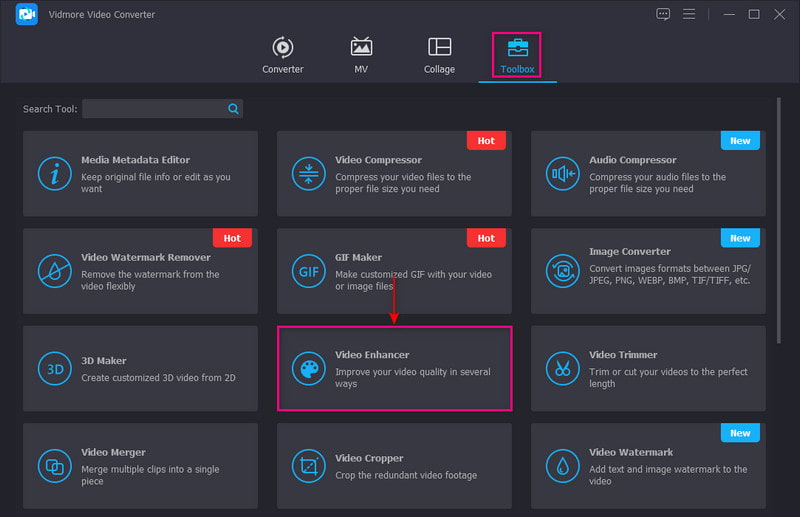
الخطوة الثالثة. أضف فيديو إلى Video Enhancer
انقر على (+) في وسط الشاشة. سيفتح مجلد الكمبيوتر تلقائيًا ويحدد مقطع فيديو تريد تحسين الجودة.
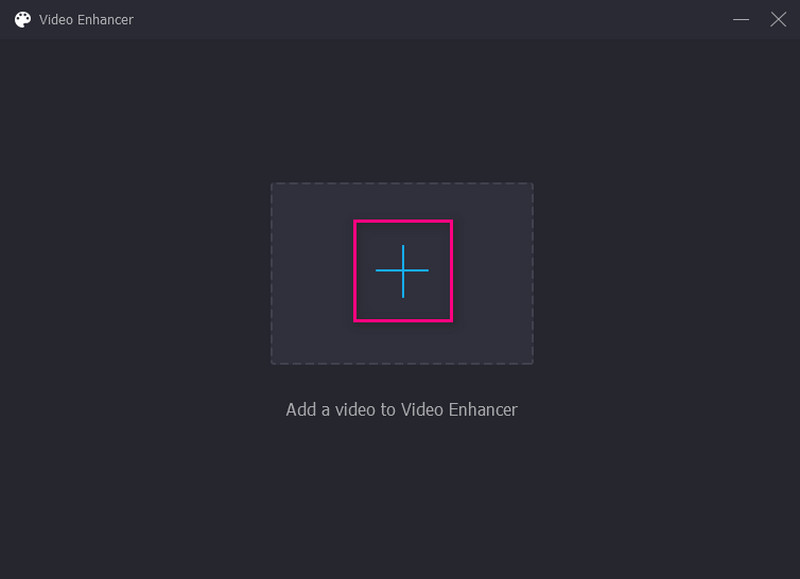
الخطوة 4. تحسين جودة الفيديو
ستظهر نافذة جديدة على شاشتك تحتوي على الخيارات التالية لتحسين جودة الفيديو. هذه الخيارات قم بإزالة ضوضاء الفيديو ، وتحسين السطوع والتباين ، ورفع الدقةو و تقليل اهتزاز الفيديو. لديك سيطرة كاملة لتمكين الميزات الرئيسية الأربع على شاشتك. باستخدام ذلك ، حدد المربع الصغير بجوار الخيارات التالية. بعد ذلك ، انقر فوق معاينة زر لرؤية التغييرات التي تم إجراؤها. بالإضافة إلى ذلك ، انقر فوق الدقة خيار لتحديد دقة أعلى.
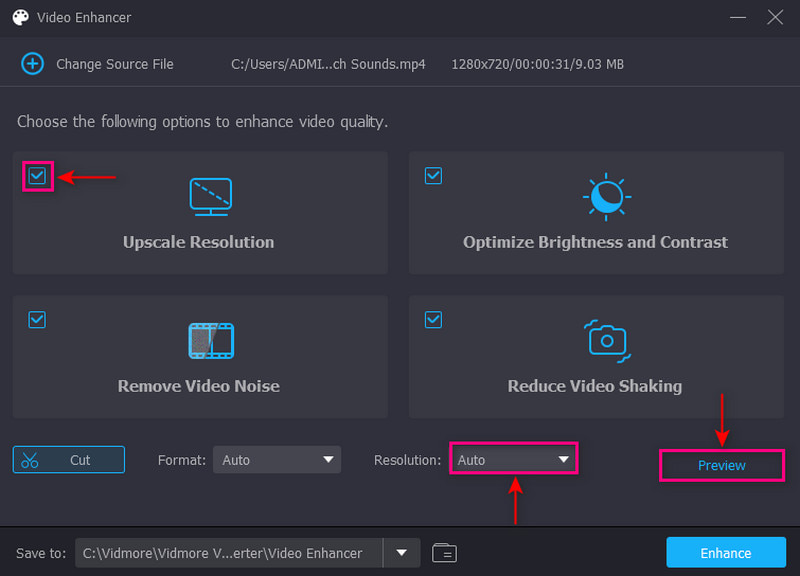
الخطوة 5. احفظ جودة الفيديو المحسنة
عند الانتهاء ، انقر فوق تحسين زر. بعد ذلك ، سيتم حفظ الفيديو الخاص بك في مجلد جهاز الكمبيوتر الخاص بك.
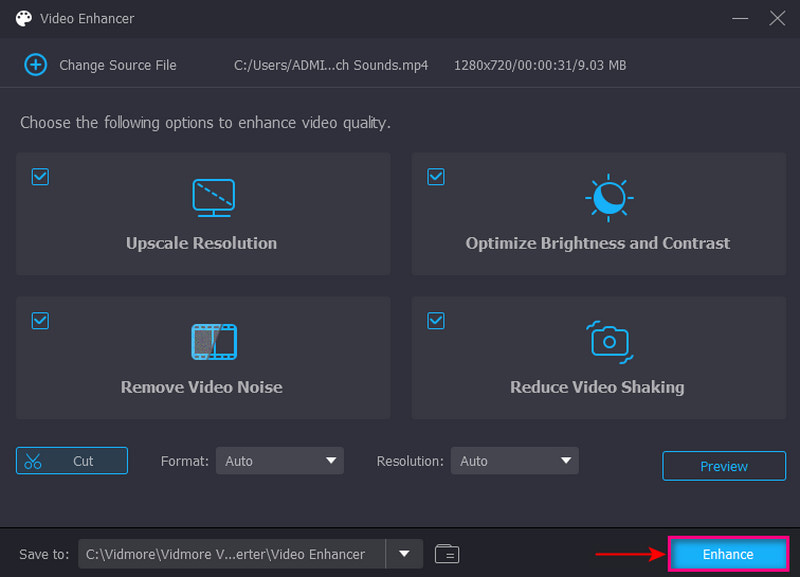
2. Capcut
عادةً ما تقوم بتحميل مقاطع الفيديو على Instagram باستخدام جهازك المحمول. يعد تحسين جودة الفيديو باستخدام تطبيق الهاتف خيارًا أفضل أيضًا. يحتوي Capcut على واجهة سهلة للمبتدئين يسهل فهمها والتحكم فيها. إنه يوفر ميزات ممتازة لتحسين مقاطع الفيديو الخاصة بك ، وإجراء تعديلات أساسية للألوان وتثبيتها. بالإضافة إلى ذلك ، فإنه يمكّنك من تغيير معدل الإطارات ودقة الفيديو الخاص بك لإنتاج إخراج فيديو عالي الجودة. لمعرفة كيفية تحسين جودة الفيديو على Instagram باستخدام Capcut ، راجع الخطوات المقدمة.
الخطوة 1. قم بتنزيل التطبيق وتثبيته باستخدام جهازك المحمول. بمجرد الانتهاء ، تابع لفتح التطبيق. ضرب + مشروع جديد الزر الموجود في الزاوية العلوية من شاشتك للإضافة وتحديد الفيديو. بمجرد الانتهاء ، انقر فوق أضف زر لتحميل الفيديو الخاص بك إلى قسم التحرير.
الخطوة 2. توجه إلى الزاوية العلوية اليمنى من شاشتك بمجرد وضع الفيديو في قسم التحرير الرئيسي. توجه إلى الدقة قائمة منسدلة ، وسيظهر شريط تمرير على شاشتك. من هناك ، قم بتعيين الجودة الأعلى ومعدل الإطارات الذي تفضله لتحسين جودة الفيديو.
الخطوه 3. عند التسوية ، انقر فوق الزر "تصدير" لحفظ الفيديو الذي تم تحريره في مجلد جهازك.
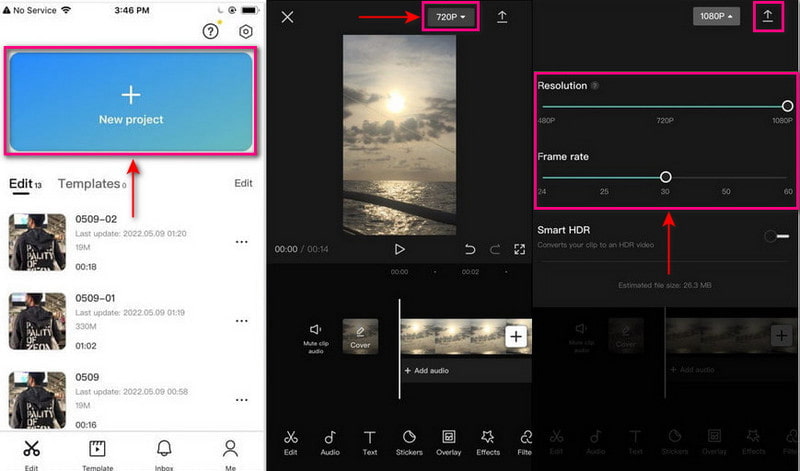
الجزء 3. كيفية نشر مقاطع فيديو عالية الجودة على Instagram
فيما يلي خطوات كيفية الاحتفاظ بمقاطع فيديو عالية الجودة على Instagram:
الخطوة 1. قم بتشغيل تطبيق Instagram على جهازك المحمول. تذكر أن يكون لديك أحدث إصدار من التطبيق.
الخطوة 2. انقر فوق الخاص بك الملف الشخصي الموجود في الركن الأيمن السفلي من التطبيق. سينقلك إلى صفحة ملفك الشخصي من علامة التبويب الرئيسية. بعد ذلك ، انقر فوق ملف ثلاثة خطوط أفقية أعلى يمين الشاشة.
الخطوه 3. ستظهر لوحة القائمة على شاشتك. انقر إعدادات أولاً في القائمة ، وستفتح خيارات الإعدادات. بعد ذلك ، انقر فوق ملف حساب، ثم قم بالتمرير لأسفل وابحث عن ملف استخدام البيانات الخلوية اختيار.
الخطوة 4. توجه إلى جودة تحميل الوسائط، وتمكين تحميل بأعلى جودة خيار. عند تمكين هذا الخيار ، سيقوم Instagram بتحميل مقاطع الفيديو الخاصة بك بأعلى جودة.
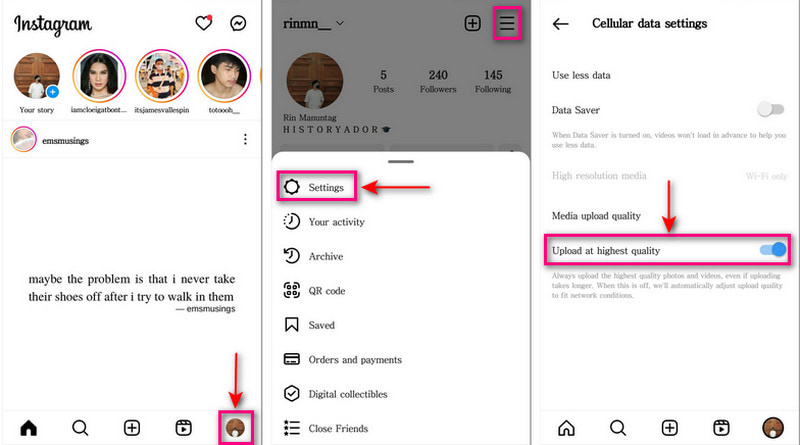
الجزء 4. أسئلة وأجوبة حول جودة الفيديو في Instagram
كيف يمكنني منع Instagram من تقليل جودة الفيديو؟
تأكد من نشر محتوى فيديو يناسب الأبعاد الموصى بها للحصول على أقصى جودة. سيقلل Instagram جودة الفيديو الخاص بك ويغير حجم المحتوى الخاص بك إذا لم يكن كذلك.
ما هي أفضل جودة لفيديو Instagram؟
أفضل بُعد للفيديو على Instagram هو 1080 بكسل × 1920 بكسل مما يوفر أفضل جودة للفيديو.
هل يسمح Instagram بفيديو 1080P؟
حجم الفيديو الموصى به لفيديو التغذية هو 1080 بكسل × 1350 بكسل. ومع ذلك ، يمكنك استخدام 1080 بكسل × 1080 بكسل ، أو 1080 بكسل × 680 بكسل ، أو 1080 بكسل × 1350 بكسل إذا لزم الأمر.
خاتمة
لا يسعك إلا أن تشعر بخيبة أمل عند إنشاء فيديو بجودة جيدة ، ولكن عند تحميله ، يبدو مختلفًا. يمنحك هذا المنشور فكرة عن كيفية تجنبه باتباع المعلومات المذكورة أعلاه. أيضا ، لقد تعلمت كيفية تحسين جودة الفيديو على Instagram باستخدام جهاز محمول وسطح المكتب. باستخدام ذلك ، يمكنك الآن نشر مقاطع فيديو عالية الجودة على Instagram دون التفكير في الحصول على مقاطع فيديو منخفضة الجودة.



